Colorare una parte di immagine con photoshop cs5
Vediamo come colorare velocemente una parte di immagine con photoscho cs5, apriamo l’immagine da modificare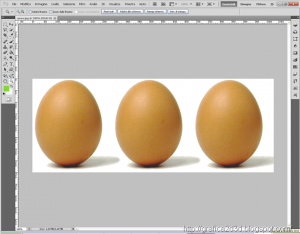
A questo punto selezioniamo la parte di immagine da colorare, usando lo strumento di selezione rapida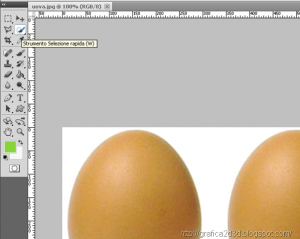
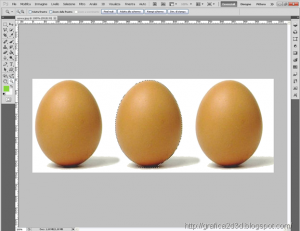
accertiamoci anche nelle parti più piccole che la selezione sia ben fatta, nel caso utilizziamo in negativo la selezione per cancellare parti in eccesso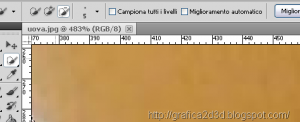

fatto questo creiamo un nuovo livello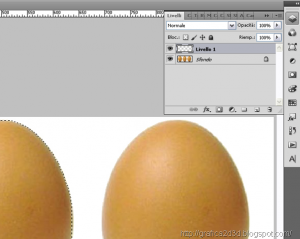
con lo strumento secchiello coloriamo l’oggetto del colore che vogliamo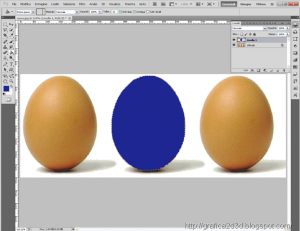
fatto questo cambiamo da NORMALE A COLORE la sovrapposizione dei due livelli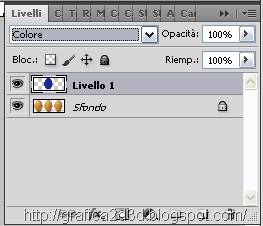
ecco il nostro uovo colorato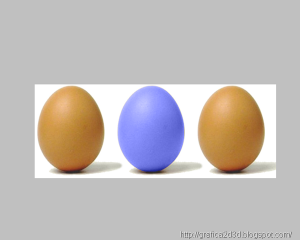
Ti è piaciuto l’articolo? Per rimanere sempre aggiornato iscriviti ai FEED



Commento all'articolo